¿Cuánto uso de Netflix usa la información?

Vivimos en una era de transmisión multimedia prolífica, con servicios como Netflix a la cabeza. Al mismo tiempo, también vivimos en una era en la que los paquetes de datos con límites para internet doméstico son algo con lo que mucha gente tiene que lidiar. Si usted es uno de los millones de personas con un paquete de datos limitado, conocer la cantidad de datos que Netflix realmente utiliza es crucial.
Estimaciones y ajustes de calidad de Netflix
RELACIONADOS: Cómo evitar el acceso a Internet de su hogar Data Cap
Netflix en realidad tiene algunos números vagos publicados en su sitio; es posible que no sepa dónde encontrarlos. En la página Preferencias de cuenta, proporcionan algunas estimaciones para la configuración de calidad de video "Baja" (240p), "Media" (480p) y "Alta" (720p, 1080p y 4K), pero eso no nos dice una tonelada, especialmente desde "Alto" puede variar desde 720p hasta 4K dependiendo de su TV-¡esa es una gran diferencia en resolución (y uso de datos)!
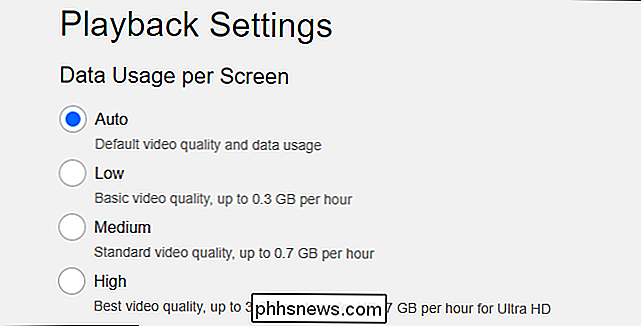
Por lo tanto, hicimos algunas pruebas propias para encontrar algunas números más específicos.
Nuestras pruebas: ¿cuántos datos usa Netflix para diferentes calidades de video?
Para probar el uso de datos de Netflix, trabajamos con algunas pruebas de bitrate de transmisión que Netflix pone a disposición. Estos videos, llamados Patrones de prueba en Netflix, se ordenan por resolución y fotogramas por segundo (fps) y muestran la tasa de bits actual, que se traduce directamente en el rendimiento del mundo real, en la esquina superior derecha.

Por lo tanto, supervisamos el velocidad de bits de cerca a medida que las resoluciones cambian (como la memoria intermedia de flujo a la resolución máxima), luego convierte los kbps (kilobits por segundo) en gigabytes por hora. Esto es lo que encontramos, complete en un pequeño gráfico que muestra la resolución, la tasa de bits mínima y máxima (si ambas están disponibles) y el uso de datos por hora:
23.976 fps
| Resolución | Velocidad de transmisión en tiempo real | Conversión por hora |
| 480p (720 × 480) | 1750 kbps | ~ 792 MB por hora |
| 720p (1280 × 720) | 3000 kbps | ~ 1.3 GB por hora |
| 1080p (1920 × 1080) | 4300-5800 kbps | ~ 1.9 GB a ~ 2.55 GB por hora |
| 1440p (2560 × 1440) | 6350 kbps | ~ 2.8 GB por hora |
| 4K (3840 × 2160) | 8000-16000 kbps | ~ 3.5 GB a ~ 7 GB por hora |
La mayoría de los videos que reproduce en Netflix deben ser de 23.976 fotogramas por segundo, por lo que la tabla anterior debe aplicarse a la mayoría de juegas. Sin embargo, Netflix también ofrece pruebas para 59.940 fps, por lo que corremos esos números también. (Desafortunadamente, no hay forma de saber si un programa o película se reproduce a 23.976 o 59.940 fotogramas por segundo)
59.940 fps
| Resolución | Velocidad de transmisión en tiempo real | Conversión por hora |
| 720p (1280 × 720 ) | 3600 kbps | ~ 1.6 GB por hora |
| 1080p (1920 × 1080) | 6960 kbps | ~ 3.1 GB por hora |
| 4K (3840 × 2160) | 16000 kbps | ~ 7 GB por hora |
Ahora, si comparamos esto con las tasas sugeridas por Netflix desde arriba, verá que tienen bastante dinero, aunque nuestra tabla es un poco más detallada. Lo máximo que podría lograr que Netflix redujera fue 16000 kbps (justo a 7 GB por hora), que es el máximo que publican en la configuración "alta".
Entonces, si alguna vez te ha preocupado que Netflix esté usando más datos de los que dice ser, puede estar seguro de que no es el caso; los números sugeridos son extremadamente similares a los resultados que obtuve en mis pruebas.
Cómo ajustar su resolución y uso de datos
Aquí está el problema: si usa la configuración "Alta", Netflix transmitirá a la resolución más alta posible disponible para su televisor. Pero si tienes un televisor 4K, eso es una gran cantidad de datos, ¡hasta 7GB por hora! Si quieres usar menos que eso, Netflix básicamente te hace descender hasta la definición estándar con la configuración "Media", que no es ideal.
Sin embargo, hay un truco para evitar esto. Digamos que no desea el alto uso de datos de video 4K, pero está de acuerdo con el video de 1080p, todavía de alta definición, pero alrededor de la mitad del uso de datos. Para hacerlo, puede cambiar la resolución de su cuadro de transmisión, de modo que solo solicite la transmisión de 1080p desde Netflix (y otros servicios de transmisión de video).
Hacer esto depende del decodificador que use, pero estos son algunos de los más comunes y dónde encontrar la configuración requerida:
- Roku: Configuraciones> Tipo de pantalla
- Fire TV: Ajustes> Pantalla y sonidos> Pantalla> Resolución de video
- Apple TV: Configuración> Video y audio> Resolución
- Android TV: Configuración> Pantalla y sonido> Resolución
Mientras que algunos cuadros pueden no le permite bajar hasta 720p si no está usando un televisor de 720p (como NVIDIA SHIELD, por ejemplo), esto le da un poco más de control que la configuración de Netflix.

Para obtener más información sobre este truco, echa un vistazo nuestra guía para lidiar con los límites máximos de datos de Internet en el hogar.
La lección que hemos aprendido de este experimento es que Netflix prácticamente lo dice como es, incluso si no le da mucho control sobre qué transmisión obtener.

Cuatro características del servidor macOS que ahora están integradas a High Sierra
El software de servidor de Apple ya no es lo que solía ser. Una vez que se trata de una inversión considerable, actualmente el servidor macOS solo le devuelve $ 20, una ganga teniendo en cuenta todas las características que obtiene. O, al menos, las características que solía obtener. Porque con High Sierra, un conjunto de características que alguna vez fueron exclusivas de macOS Server ahora se incluyen con macOS.

¿Qué es ReFS (el sistema de archivos flexible) en Windows?
El nuevo sistema de archivos ReFS de Microsoft se introdujo originalmente en Windows Server 2012. Está incluido en Windows 10, donde solo se puede usar como parte de la característica Almacenamiento de espacios compartidos de unidades. ReFS se mejorará en Windows Server 2016 y formará parte de Windows 10 Pro for Workstations.



